Вышедшая в конце октября новая версия операционной системы Microsoft — Windows 8 — неожиданно поставила своих пользователей перед некой дилеммой. В ней отсутствует кнопка пуск — та самая кнопка, что была символом семейства Windows аж с далёкого 95 года, когда вышла ОС Windows 95. Но Пуск это не просто кнопка, это ещё и меню, которое для большинства пользователей является главным навигационным элементом операционных систем Windows вплоть до самой восьмерки. В «Восьмерке» изначально отказались как от самой кнопки Пуск, так и от классического меню в пользу нового интерфейса Metro. По словам разработчиков, согласно статистическим исследованиям популярность классических элементов постоянно падает и пользователи все больше предпочитают запускать приложения с кнопок на панели задач, нежели чем с элементов меню. Бесспорно, плиточный интерфейс Metro очень удобен для сенсорных экранов планшетных ПК — пальцем в кнопку нажимать значительно удобнее чем искать через меню. А вот для простых компьютеров и ноутбуков такой подход на мой взгляд не совсем удобен.
Навигация по приложениям тоже претерпела немалые изменения:
Согласитесь, чтобы что-то выбрать нужно «гонять мышь» по всему экрану — это не очень удобно и совсем не эргономично.
А сама панель задач выглядит так:
Без Пуска сиротливо как-то и непривычно. С одной стороны конечно надо привыкать к новому интерфейсу, ведь с этого момента подавляющее большинство компьютеров и ноутбуков будут поставляться именно с предустановленной Windows 8. Но с другой стороны — что делать людям (особенно пожилым) кто годами привыкал к одному интерфейсу, а теперь получил совершенно новый. Для таких пользователей есть возможность вернуть Пуск в Windows 8, которая заключается в установке сторонней программы. Основные и наиболее удобные программы, с помощью которых можно вернуть Пуск, мы и рассмотрим в этой статье.
1. Start8. Разработчик — компания Stardock — уже довольно-таки продолжительное время разрабатывает различные полезные утилиты и украшательства для рабочего стола Windows. Этот «восстановитель Пуска» на мой взгляд наиболее удобный и функциональный. Во-первых в варианте стиля Windows 7 — меню наиболее идентичное классическому Пуску:
Настроек у программы немало. Во-первых, можно настроить внешний вид меню Start8 — либов стиле Windows 7, либо в новом «плиточном» стиле Windows 8. Можно отключить прозрачность и выбрать значок самой кнопки Пуск.
Очень понравилась возможность отключить сразу несколько новых функций Windows 8.
Например, можно отключить горячие углы и заставить интерфейс Metro сворачиваться и автоматически переходить на классический рабочий стол.
Руссификация программы полная, т.е. с кириллицей программы работает на отлично, в т.ч. и поиск.
Единственный и для многих критический минус программы — платное использование (4.99$). Скачать Start8 можно тут: ссылка.
2. Power8. Наиболее понравившаяся из бесплатных программа от российских кодеров (Михаил Макаров и Андрей Хабалевский).
Ищете удобное, функциональное и бесплатное меню Пуск для Windows 8 — Ваш выбор Power8. Маленькая, легкая и быстрая программка. Не патчит системные файлы, не устанавливает сторонние сервисы и драйверы, не сорит в реестре. Среди «плюшек» программы — классический список программ как в Windows XP, возможность закреплять ярлыки в меню, полноценный поиск на кириллице — как по списку программ, так и в Интернете. Настроек у программы тоже немало:
Power8 как и Start8 может отключать горячие углы, а вот сворачивать меню Metro к сожалению не умеет. К сожалению без минусов не обошлось — программа постоянно выдавала предупреждение о проблемах конфигурации, которых я попросту не нашел и просто снял галку «Сообщать о проблемах конфигурации» в настройках. Хотя если учесть что авторы активно над программой работают — думаю ещё немало чего полезного добавится. Резюмирую — отличная и главное бесплатная альтернатива Start8. Скачать можно тут — ссылка.
3. Vistart. Бесплатная программа от Lee Matthew Chantrey.
Утилита Vistart ставит свою кнопку Пуск для Windows 8, поддерживает скины, имитирует эффект Aero и позволяет включать/отключать прозрачность. Поддерживаются скины.
Больше ничего интересного в программе нет. Реализация кнопки Пуск своеобразная — добавляется панель инструментов в панель задач, затем на нее вешается рисунок кнопки Пуск ( кнопка совсем не как в windows 7 — она взята из ранних версий Windows 8). Причем если обратите внимание на скриншот — кнопка даже по цвету не вписывается в панель. Русификация у программы неполная, к тому же в моей версии ещё и поиск по русским названиям не работал. Но если к мелочам не придираться, то по сути своё предназначение — вернуть кнопку Пуск — ViStart выполняет хорошо. К сожалению, отключать горячие углы и сворачивать Metro программа не умеет. Скачать можно здесь — ссылка.
4. Start Menu X (Она же StartButton8). Разработчик как и у предыдущей программы тоже русский — Денис Назаренко.
Со слов автора программы — при разработке они ориентировались на особенности восприятия человеком информации, а также способности запоминать расположение использованных предметов. По моему восприятию — интерфейс меню весьма своеобразный и я бы не сказал что очень удобный. Хотя это субъективно. Удобно то, что элементы можно закреплять на своем месте, т.е. при установке новых программ они не сдвинутся со своего расположения. Размер самого меню Пуск можно выставить любой — для этого надо навести мышь на верхний правый угол где стрелочка, кликнуть левой кнопкой и тянуть влево или вправо — в зависимости от того что Вам надо — уменьшить или увеличить меню. Имеется встроенный таймер на перезагрузку или выключение компьютера. Настройки у программы в основном касаются интерфейса:
А вот отключать функции Metro или управлять ими программа не умеет. К тому же смущает предложение купить ПРО-версию. Возможно, в ней это как-то реализовано, но в бесплатной версии такой функционал отсутствует. Ссылка на программу — скачать.
5. Classic Menu Shell. Разработчик Ivo Beltchev.
Ещё одна неплохая программа для возвращения кнопки Пуск в Windows 8.
Оформление можно выбрать в трех стилях — Классический, Windows XP и Windows 7. Присутствует поддержка скинов. По умолчанию можно выставлять только базовые настройки:
Но если поставить галочку All Settings — c программой можно делать все что угодно — менять звуки, значки, горячие клавиши, отключать горячие углы и стартовый экран Windows 8, и т.д. Локализация у программы полная — проблем с кириллицей я не заметил.
Classic Menu Shell полностью бесплатная, скачать программу можно с оф. сайта — ссылка.
Резюме.
В этой статье я рассмотрел только наиболее популярные программы для имитации кнопки Пуск в Windows 8. Больше всего по функционалу и реализации понравилась программа Start8. К сожалению, она платная. Если рассматривать бесплатные аналоги, то тут я бы отдал предпочтение программам Power8 и Classic Menu Shell.

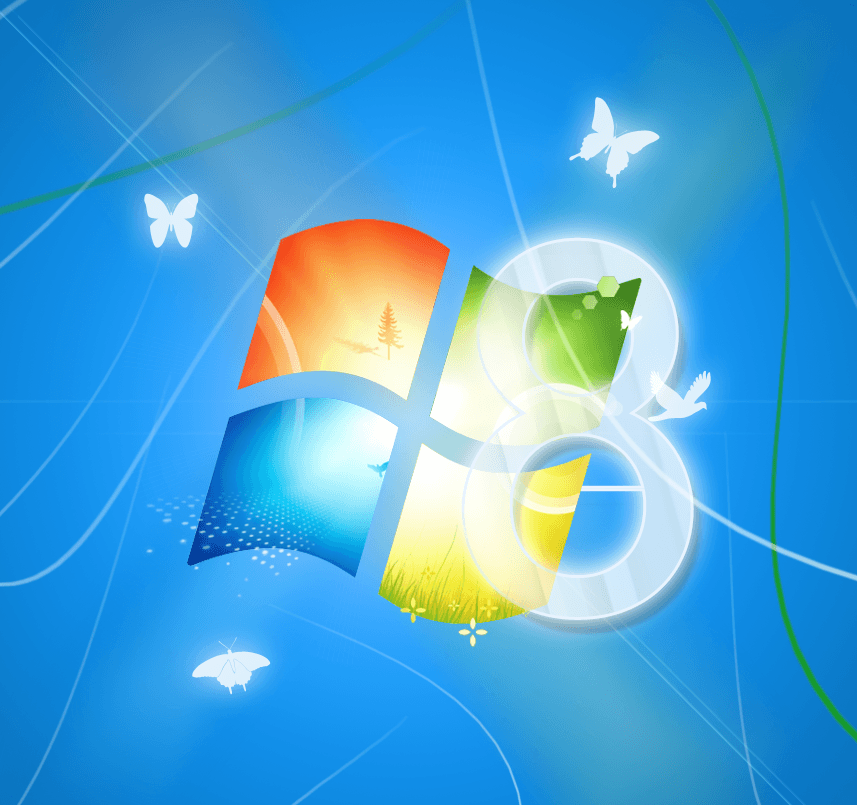
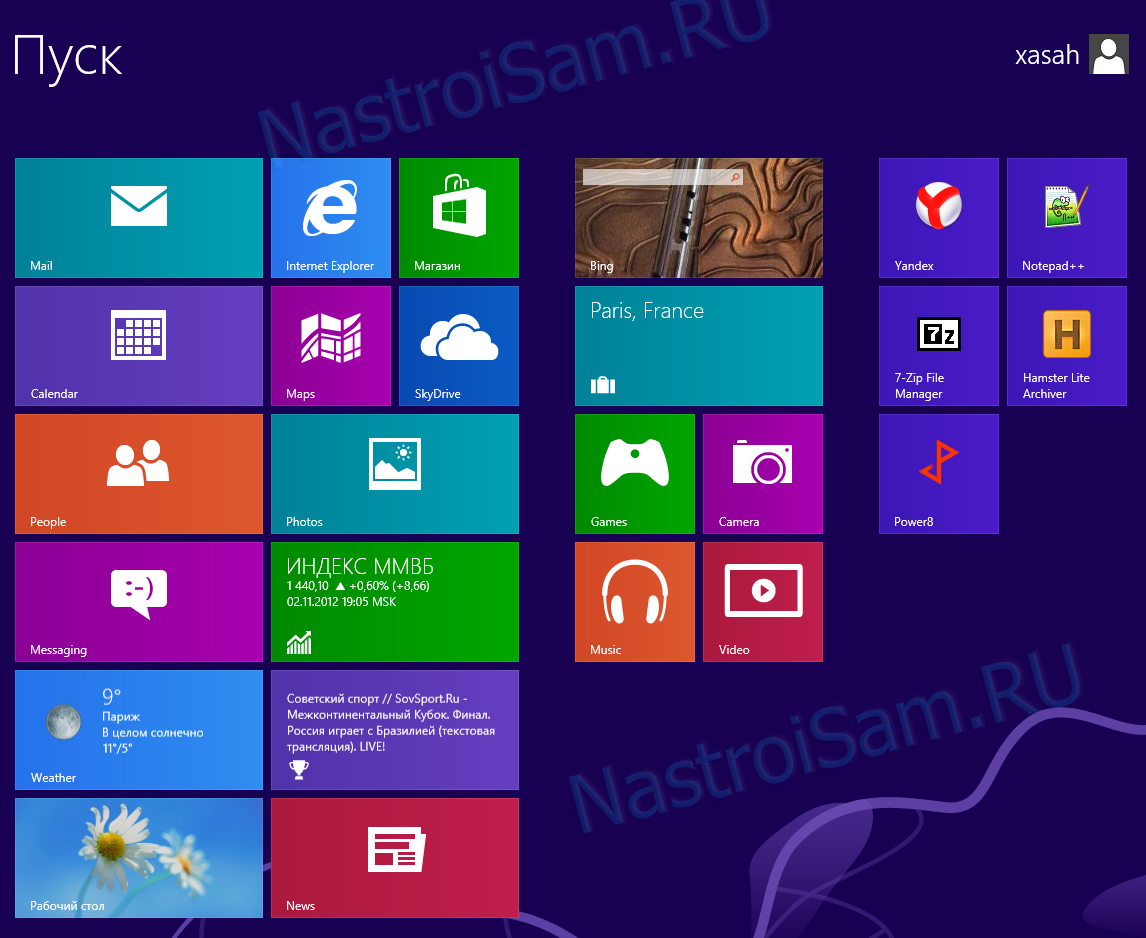
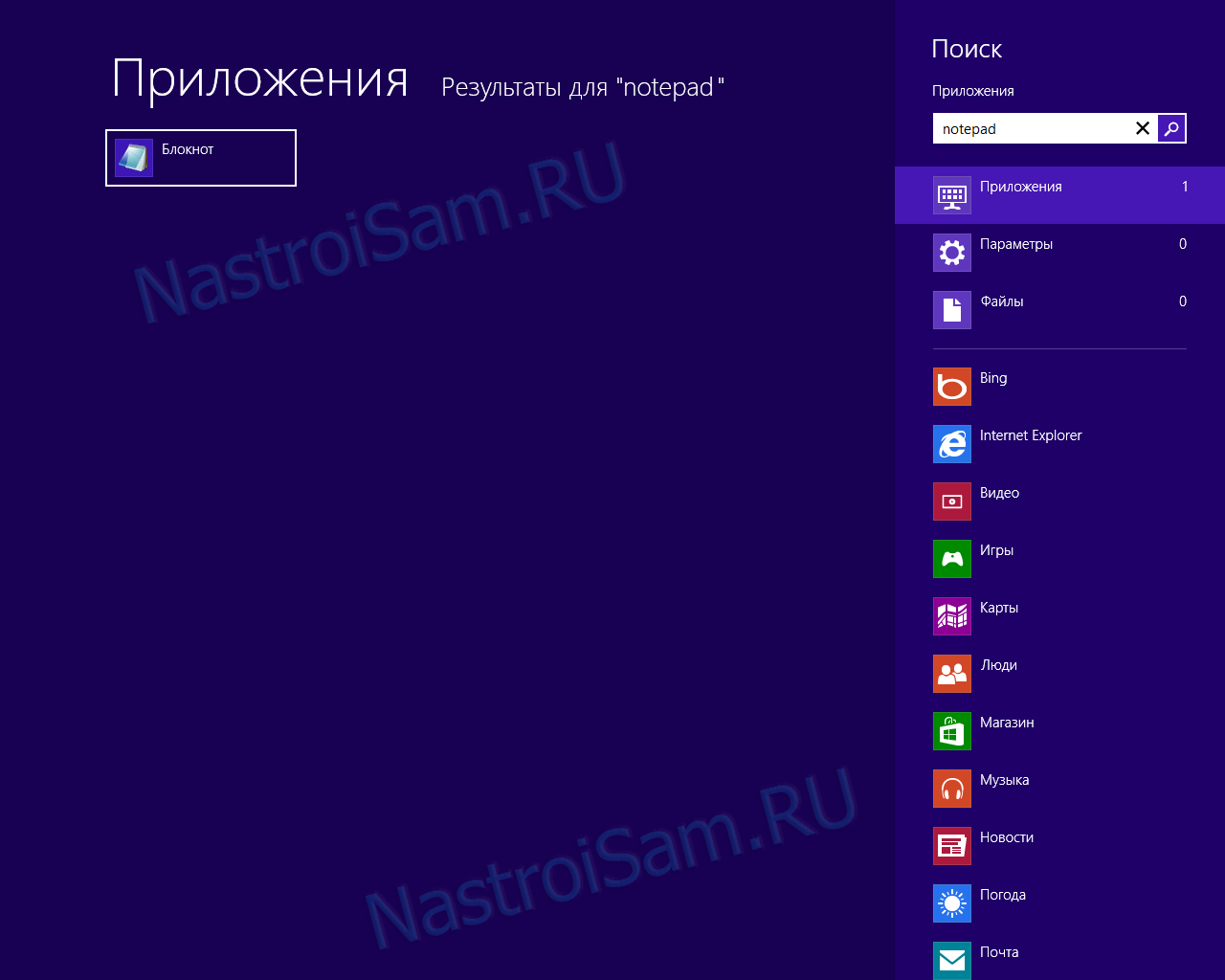
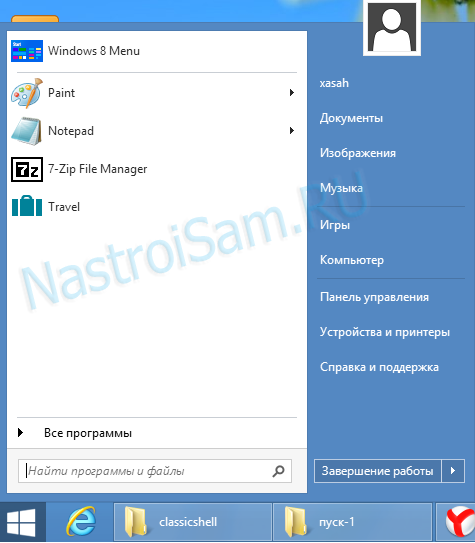
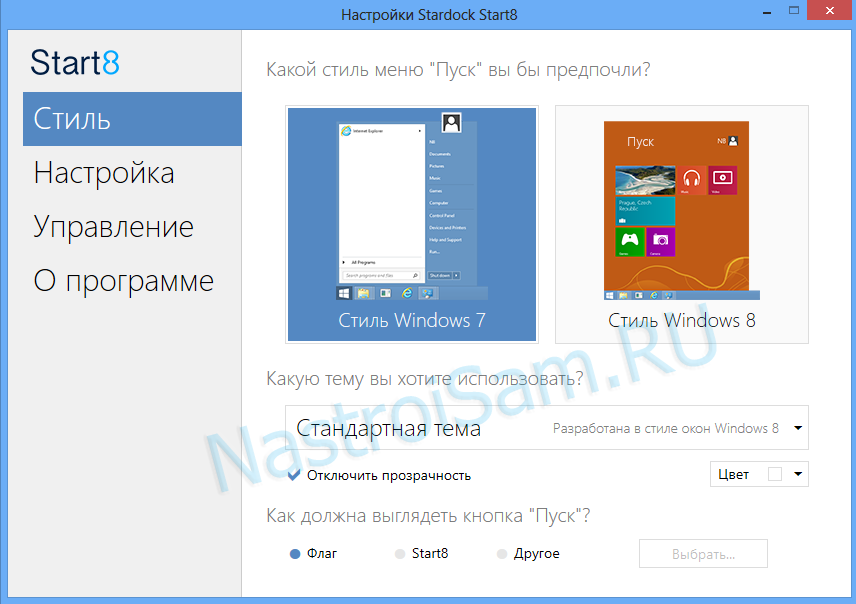
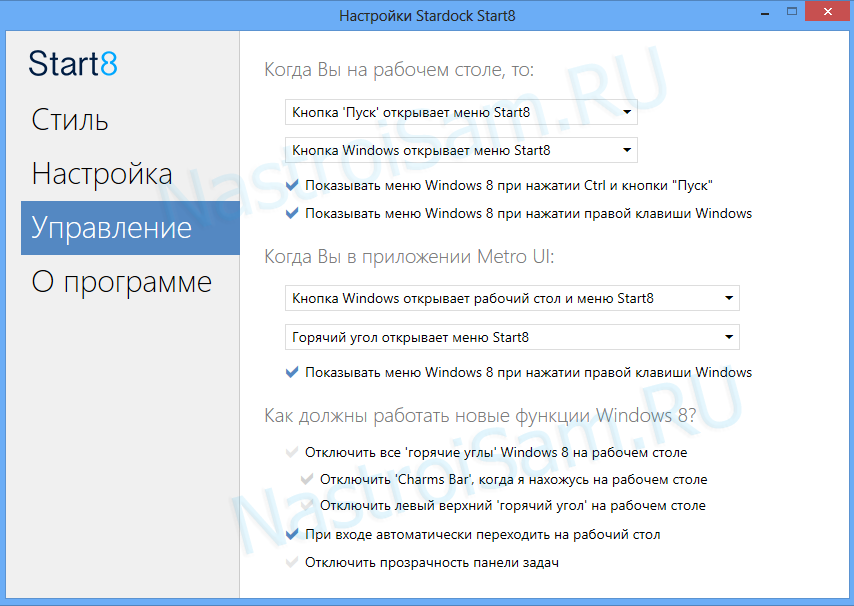
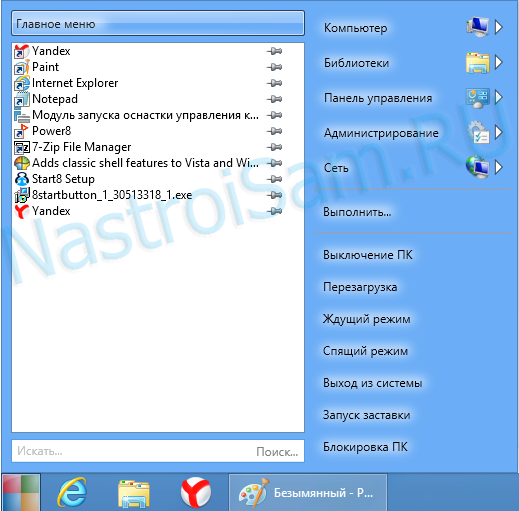

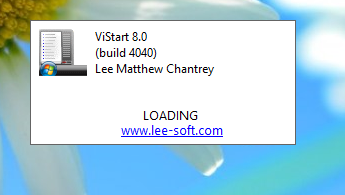
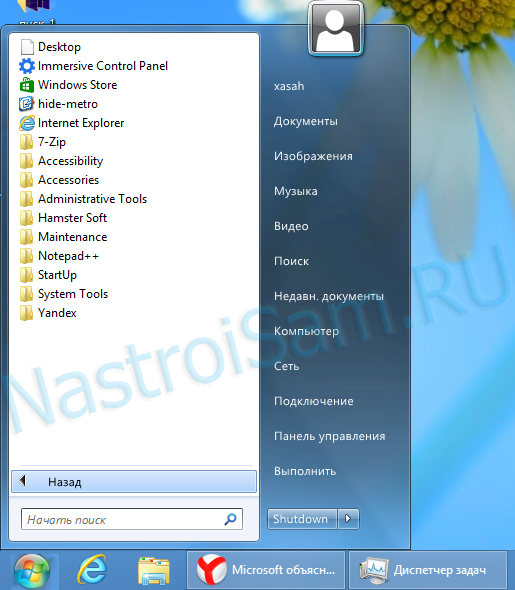

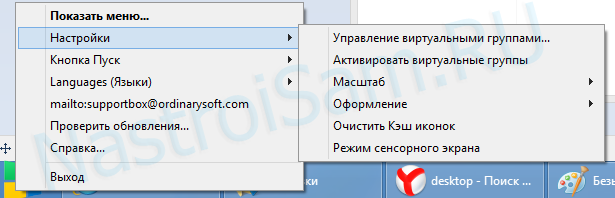
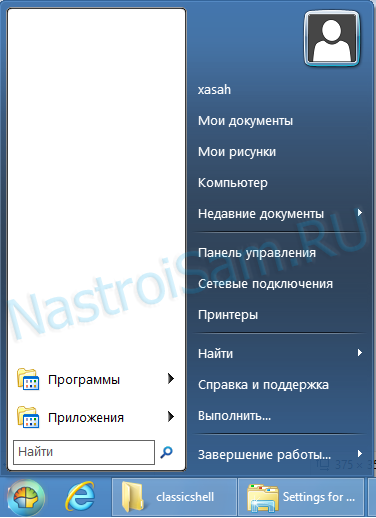
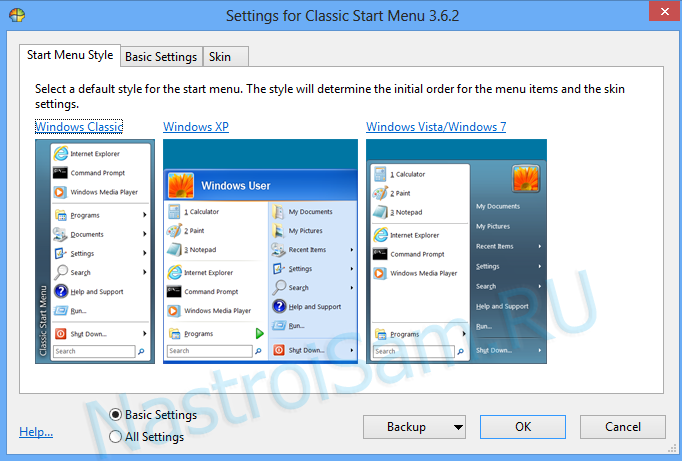
Спасибо за отличный обзор. Из всех перечисленных утилит мне понравилась ClassicShell. Все четко работает и интерфейс по умолчанию приятный.
Спасибо за программы!
Win8 без пуска совсем не удобно пользоваться.
Очень полезная статья для работы с Windows 8, спасибо. Без кнопки Пуск — как без рук. Не знаю чем руководствовались разработчики Win8, но то что она стала слишком заумной — факт.
Спасибо за полезный материал.Установил Power 8. Очень удобно.
Василий.5.04.14. 22.25
Спасибо. За информацию. Перестал чертыхаться, когда программа Classic Menu Shell установила меню Пуск как в Windows7.